photoshop手繪可愛的卡通牛
時間:2024-02-05 09:00作者:下載吧人氣:31
作者Sener 出處:PS聯盟
最終效果

1、新建一個600 * 450 像素的文件,選擇漸變工具,顏色設置如圖1,拉出圖2所示的徑向漸變。
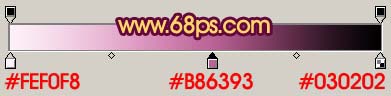
圖1

圖2
, 2、新建一個,選擇鋼筆工具勾出牛的臉部輪廓,轉為選區如圖3,選擇漸變工具顏色設置如圖4,拉出圖5所示的線性漸變。

圖3
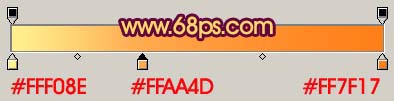
圖4

圖5
, 3、新建一個圖層,用橢圓選框工具拉出圖6所示的選區,按Ctrl + Alt + D 羽化,數值為15,然后填充顏色:#FFCC78,確定后取消選區,加上圖層蒙版,用黑色畫筆稍微把下部分涂掉,效果如圖7。

圖6

圖7
4、新建一個圖層,選擇鋼筆工具勾出牛耳朵的輪廓,轉為選區如圖8,然后填充顏色:#FF983E,效果如圖9。

圖8

圖9
, 5、鎖定圖層后把圖層適當放大,選擇畫筆工具,按住Alt鍵吸取耳朵附近臉部的顏色,然后松開Alt鍵,用畫筆涂抹耳朵邊緣,讓耳朵部分看上去自然一點,效果如圖10。

圖10
6、新建一個圖層,用鋼筆工具勾出圖11所示的選區,按Ctrl + Alt + D 羽化2個像素,填充顏色:#F4691F,取消選區后效果如圖12。

圖11

圖12
7、加上圖層蒙版,稍微把兩端部分用黑色畫筆涂一下,適當用加深/減淡工具把耳朵部分的光感加強一下,效果如圖13。

圖13
, 8、把做好的耳朵圖層合并,然后復制一份,水平翻轉后放到右邊,效果如圖14。

圖14
9、新建一個圖層,用鋼筆勾出頭發部分選區,填充深綠色如圖15。

圖15
10、鎖定圖層后,用畫筆涂上頭發高光(淺綠色),如圖16。

圖16
, 11、新建一個圖層,用鋼筆工具勾出牛角路徑,轉為選區后填充白色。取消選區后,雙擊圖層調出圖層樣式,填充內陰影,參數設置如圖18,效果如圖19。

圖17

圖18

圖19
12、右邊的復制即可,效果如圖20。

圖20
, 13、用橢圓選框工具,拉出圖21所示的橢圓選區,填充白色,取消選區后,雙擊圖層調出圖層樣式,參數設置如圖22,效果如圖23。

圖21

圖22

圖23
14、新建一個圖層,用橢圓選框工具拉出一個較小的橢圓,填充黑色,效果如圖24。

圖24
, 15、新建一個圖層,用畫筆點出眼珠的高光部分,如圖25。

圖25
16、右邊的眼睛復制即可。

圖26
17、新建一個圖層,用橢圓選框工具拉一個橢圓作為牛的嘴巴,然后填充粉紅色,效果如圖27。

圖27
, 18、用減淡工具涂出高光部分,如圖28。

圖28
19、新建一個圖層,用橢圓選框工具在鼻子上面拉一個橢圓選區,羽化5個像素后填充深一點的粉紅色,效果如圖30。

圖29

圖30
, 20、新建一個圖層,做出鼻孔部分,如圖31。

圖31
21、同樣的方法作出牛身部分。

圖32
22、前蹄部分的制作。

圖33
, 23、最后是腳和尾巴部分的制作,效果如圖34。

圖34
24、最后整體調整下細節,完成最終效果。

圖35
最終效果

1、新建一個600 * 450 像素的文件,選擇漸變工具,顏色設置如圖1,拉出圖2所示的徑向漸變。
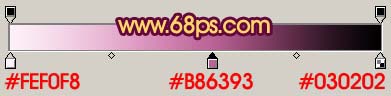
圖1

圖2
, 2、新建一個,選擇鋼筆工具勾出牛的臉部輪廓,轉為選區如圖3,選擇漸變工具顏色設置如圖4,拉出圖5所示的線性漸變。

圖3
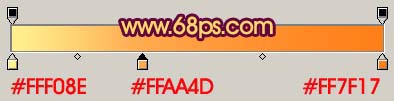
圖4

圖5
, 3、新建一個圖層,用橢圓選框工具拉出圖6所示的選區,按Ctrl + Alt + D 羽化,數值為15,然后填充顏色:#FFCC78,確定后取消選區,加上圖層蒙版,用黑色畫筆稍微把下部分涂掉,效果如圖7。

圖6

圖7
4、新建一個圖層,選擇鋼筆工具勾出牛耳朵的輪廓,轉為選區如圖8,然后填充顏色:#FF983E,效果如圖9。

圖8

圖9
, 5、鎖定圖層后把圖層適當放大,選擇畫筆工具,按住Alt鍵吸取耳朵附近臉部的顏色,然后松開Alt鍵,用畫筆涂抹耳朵邊緣,讓耳朵部分看上去自然一點,效果如圖10。

圖10
6、新建一個圖層,用鋼筆工具勾出圖11所示的選區,按Ctrl + Alt + D 羽化2個像素,填充顏色:#F4691F,取消選區后效果如圖12。

圖11

圖12
7、加上圖層蒙版,稍微把兩端部分用黑色畫筆涂一下,適當用加深/減淡工具把耳朵部分的光感加強一下,效果如圖13。

圖13
, 8、把做好的耳朵圖層合并,然后復制一份,水平翻轉后放到右邊,效果如圖14。

圖14
9、新建一個圖層,用鋼筆勾出頭發部分選區,填充深綠色如圖15。

圖15
10、鎖定圖層后,用畫筆涂上頭發高光(淺綠色),如圖16。

圖16
, 11、新建一個圖層,用鋼筆工具勾出牛角路徑,轉為選區后填充白色。取消選區后,雙擊圖層調出圖層樣式,填充內陰影,參數設置如圖18,效果如圖19。

圖17

圖18

圖19
12、右邊的復制即可,效果如圖20。

圖20
, 13、用橢圓選框工具,拉出圖21所示的橢圓選區,填充白色,取消選區后,雙擊圖層調出圖層樣式,參數設置如圖22,效果如圖23。

圖21

圖22

圖23
14、新建一個圖層,用橢圓選框工具拉出一個較小的橢圓,填充黑色,效果如圖24。

圖24
, 15、新建一個圖層,用畫筆點出眼珠的高光部分,如圖25。

圖25
16、右邊的眼睛復制即可。

圖26
17、新建一個圖層,用橢圓選框工具拉一個橢圓作為牛的嘴巴,然后填充粉紅色,效果如圖27。

圖27
, 18、用減淡工具涂出高光部分,如圖28。

圖28
19、新建一個圖層,用橢圓選框工具在鼻子上面拉一個橢圓選區,羽化5個像素后填充深一點的粉紅色,效果如圖30。

圖29

圖30
, 20、新建一個圖層,做出鼻孔部分,如圖31。

圖31
21、同樣的方法作出牛身部分。

圖32
22、前蹄部分的制作。

圖33
, 23、最后是腳和尾巴部分的制作,效果如圖34。

圖34
24、最后整體調整下細節,完成最終效果。

圖35
標簽牛,卡通,可愛,手繪,photoshop

網友評論